Let's Encrypt'i Kullanarak WordPress'e Manuel Olarak SSL Nasıl Eklenir?
Yayınlanan: 2016-10-01HTTP'den HTTPS'ye geçmek ve WordPress sitenize bir SSL sertifikası yüklemek mi istiyorsunuz? Ardından, WordPress'e ücretsiz SSL eklemeyi öğrenmek için okumaya devam edin. Her internet kullanıcısı her gün birçok kişisel bilgi paylaşmaktadır . Hepimiz yapıyoruz. Çevrimiçi alışveriş yaparken, hesap oluştururken, farklı web sitelerinde oturum açarken vb.
Düzgün şifrelenmemişse, bu bilgi birileri tarafından elde edilebilir. SSL'nin kurtarmaya geldiği yer burasıdır. Bir kullanıcının tarayıcısı ile web sunucusu arasındaki bağlantıyı güvence altına almak için şifreleme teknolojisini sağlar.
Her siteye, tanımlama amacıyla benzersiz bir SSL sertifikası verilir . Bir sunucu HTTPS kullanıyormuş gibi davranıyorsa ve sertifikası eşleşmiyorsa, çoğu modern tarayıcı siteye bağlanırken kullanıcıyı uyarır.
Önceden, siteleri SSL ile korumanın tek yolu ücretli bir SSL sertifikası kullanmaktı. Let's Encrypt herkese açık hale gelene kadar.
Let's Encrypt nedir?
Let's Encrypt, genel halk için SSL sertifikası sağlayan ücretsiz bir açık sertifika yetkilisidir. İnternet Güvenliği Araştırma Grubu'nun (ISRG) bir projesidir. Let's Encrypt, Google, Facebook, Sucuri, Mozilla, Cisco vb. dahil olmak üzere birçok şirket tarafından desteklenmektedir .
WordPress web sitelerinize SSL sertifikası yüklemek için daha iyi bir zaman yoktur. Özellikle Google Chrome Güvenlik ekibi , tarayıcılarının Ocak 2017'den itibaren HTTP bağlantılarını güvensiz olarak etiketlemeye başlayacağını duyurduğunda:
Chrome Güvenlik Ekibi üyesi, Ocak 2017'den itibaren (Chrome 56), tüm HTTP sitelerini güvenli olmayan olarak işaretlemeye yönelik uzun vadeli bir planın parçası olarak, şifreleri veya kredi kartlarını ileten HTTP sitelerini güvenli olmayan olarak işaretleyeceğiz" dedi. Emily Schechter. Plandaki ilk adım, adres çubuğunda "Güvenli değil" etiketini görüntülemektir.
HTTP sitelerinin güvenli değil olarak etiketlenmesinden kaçınmak isteyen site sahiplerinin sitelerini güvenli hale getirmek için fazla zamanları yoktur.
Sitenizde SSL'ye sahip olmanın bir başka avantajı da, esasen HTTP protokolünün bir evrimi olan HTTP/2'yi kullanma yeteneğidir . HTTP/2'ye sahip web siteleri, birden fazla dosyanın aynı anda aktarılmasına izin verdiği için daha hızlıdır.
Bir süredir tüm sitelerime SSL uygulamak niyetindeyim. Sorun, Let's Encrypt ücretsiz SSL'yi nasıl uygulayacağımı bilmememdi.

Let's Encrypt SSL'nin WordPress'e nasıl ekleneceğine dair birçok eğitim okudum. Ama hepsi bana karmaşık geliyor. Sonunda, uzun bir okumadan sonra Let's Encrypt SSL'yi kurmanın kolay bir yolunu buldum.
Benim yöntemim aşağıda bulunabilir. Başka yollar da var. Bu kılavuz yeni başlayanlar için hazırlanmıştır ve Let's Encrypt kullanarak bazı WordPress sitelerime ücretsiz olarak SSL yükleme deneyimime dayanmaktadır.
SSH'ye, kök erişimine, komutları çalıştırmaya ve diğer işlemlere ihtiyaç duymadan, ortalama bir kullanıcının anlamadığı (ben dahil) ve WordPress SSL uygulamasıyla ilgili çoğu rehberin bahsettiği.
Bu gönderi oldukça uzun ve birçok bilgi içeriyor ancak ilgileniyorsanız, Let's Encrypt'i WP site/sitelerinize nasıl kolayca uygulayacağınıza geçmeden önce, aşağıdaki bazı terimlerle ilgili açıklamaları kontrol edin.
HTTPS ve SSL Nedir?
Her gün kişisel bilgilerimizi farklı web siteleri ile paylaşıyoruz. İster satın alma ister sadece giriş yapın. Veri aktarımını korumak için güvenli bir bağlantı oluşturulması gerekir. İşte o zaman SSL ve HTTPS devreye girer.
Güvenli bir siteyle (çevrimiçi bankacılık portalınız gibi) etkileşim kurduğunuzda, tarayıcı çubuğunuzdaki adresin her zamanki http H:// yerine önünde https:// olduğunu fark etmiş olabilirsiniz .
Buna ek olarak, çoğu modern tarayıcı, böyle bir siteye bağlandığınızda tarayıcı çubuğunda küçük bir asma kilit görüntüler.
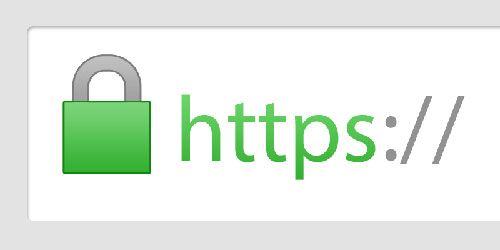
HTTPS veya Güvenli HTTP bir şifreleme yöntemidir. Kullanıcıların tarayıcısı ve sunucunuz arasındaki bağlantıyı korur. Bu, bilgisayar korsanlarının bağlantıyı gizlice dinlemesini zorlaştırır.
Neden HTTP'den HTTPS'ye geçip bir SSL sertifikası yükleyesiniz? Protokol, ikisi arasındaki bağlantıyı kurar, burada ilişki başarıyla kurulduğunda yalnızca şifrelenmiş bilgiler aktarılır.
Bu, herhangi bir serseri tarafından okunabilecek tüm düz metin bilgilerinin, insanlar tarafından okunamayan rastgele harfler ve sayı dizileriyle değiş tokuş edileceği anlamına gelir.
Herhangi bir bilgisayar korsanı bilgi alışverişine müdahale etmeyi başarırsa, şifreleme, herhangi bir anlam ifade etmeyi çok daha zorlaştırır.
Şifreleme Standartları
SSL ve HTTPS, farklı şifreleme standartlarıyla birlikte gelir. En eskisine SHA denir ve artık kullanımda değildir. Halefi SHA1 hala dolaşımdayken, şu anda kullanımdan kaldırılıyor.
Örneğin Google Chrome, 2016'nın başında bu standartta çalışan siteler için uyarılar yayınlamaya başladı.
SSL protokolleri için geçerli şifreleme standardı SHA2'dir . Ancak, bir noktada, şu anda geliştirilmekte olan SHA3'e yol verecektir.
NOT : SSL artık sertifika için doğru isim değildir. Teknoloji 90'ların sonunda geliştirildi ve adı TLS (Taşıma Katmanı Güvenliği) olarak değiştirildi. Ancak, SSL kısaltması sıkışmış ve bu güne kadar açıkça kullanılmaktadır. Bu yüzden, bu yazıda da çoğunlukla kullanacağım.
Neden HTTPS ve SSL'ye İhtiyacınız Var?
Bir e-Ticaret web sitesi işletiyorsanız, kesinlikle bir SSL (Güvenli Yuva Katmanı) sertifikasına ihtiyacınız vardır. Özellikle ödeme bilgilerini topluyorsanız. Stripe, PayPal Pro, Authorize.net vb. gibi çoğu ödeme sağlayıcısı , SSL kullanarak güvenli bir bağlantınızın olmasını gerektirir.
Google, arama sonuçlarında sıralama sinyali olarak HTTPS ve SSL kullandıklarını belirtti. Bu, SSL kullanmanın sitenizin SEO'sunu iyileştirmeye yardımcı olacağı anlamına gelir.
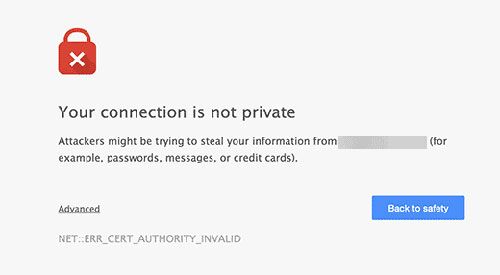
Ayrıca, SSL uygulayarak, daha önce de belirttiğim gibi, birden fazla dosyanın aynı anda aktarılmasına izin veren ve böylece site yükleme sürenizi iyileştiren HHTP/2'yi kullanabilirsiniz.
SSL kullanarak sadece e-posta adresleri, kredi kartı bilgileri, şifreler gibi hassas verileri bilgisayar korsanlarının olası saldırılarından korumakla kalmaz , aynı zamanda site sıralamanızı ve hızınızı da iyileştirebilirsiniz.
Önceleri SSL sertifikaları pahalıydı. Yılda 10 dolardan 200 dolara. Ancak Let's Encrypt projesi sayesinde artık sınırsız sayıda sertifikayı ücretsiz olarak etkinleştirmek mümkün.
WooCommerce Sitesinin Neden SSL/TLS'ye İhtiyacı Var?
Güvenlik sorunu, herhangi bir web sitesinde, özellikle çevrimiçi mağazalar için çok önemlidir. Bir e-ticaret sitesinde bir istemci ve bir sunucu arasında çok sayıda etkileşim vardır. Müşteriniz, ödeme işlemini tamamlamak için kredi kartı numarası gibi kişisel bilgilerini vermelidir.
Bu nedenle, tüm özel bilgilerini güvence altına almanız gerekir. Başarılı bir e-ticaret sitesi için en önemli anahtar olan müşterinin güvenini oluşturmanıza da yardımcı olur. Hiç kimse, bilgisayar korsanlarının bilgilerini çalabileceği güvenli olmayan bir çevrimiçi mağazadan ürün satın almak istemez.
SSL kullanılarak, veriler anında şifrelenir ve bilgisayar korsanlarının aktarım sırasında verileri okumasını engeller. PayPal Standart ödeme yöntemini kullanan herhangi bir WooCommerce web sitesi, ek güvenlik için bir SSL'ye ihtiyaç duyacaktır; bu nedenle, ödeme yapmak için PayPal'ı ve diğer birçok ödeme ağ geçidini kullanıyorsanız WooCommerce siteniz için SSL olması şarttır.
Neden Şifreleyelim?
Let's Encrypt ücretsiz, otomatik, özel bir IP'ye ihtiyaç duymadan ve açık sertifika yetkilisidir ve birçok şirket bunu desteklemektedir. Ayrıca birçok barındırma şirketi, CDN sağlayıcısı ve diğerleri Let's Encrypt'i uyguladı, bu nedenle sitenize uygulamak daha da kolay.
Let's Encrypt'in başlıca özellikleri şunlardır :
- Ücretsizdir – Tüm alan adlarınıza ücretsiz olarak yükleyebilirsiniz.
- Güvenli – Bilgi alışverişi için en yüksek güvenlik standartlarını kullanır.
- Şeffaf – Verilen veya iptal edilen tüm sertifikalar kaydedilecek ve herkesin incelemesi için kamuya açık olacaktır (bu aynı zamanda bir dezavantaj olarak da değerlendirilebilir).
- Özel IP yok - Özel bir IP için para harcamanıza gerek yok.
- Uyumluluk – Tüm tarayıcılarla uyumludur.
- Paylaşımlı Barındırma – Yalnızca özel veya VPS değil, paylaşılan barındırmada da kullanılabilir (en uygun fiyatlı WordPress barındırma sağlayıcılarını kontrol edin).
Let's Encrypt'in tek dezavantajı, her 90 günde bir yenilenmesi gerekmesidir. Ancak bu süreç, manuel müdahaleniz olmadan otomatikleştirilebilir.
WordPress'e SSL Nasıl Eklenir?
Let's Encrypt popüler hale geldiğinden, birçok WordPress barındırma şirketi yerleşik kolay Let's Encrypt SSL kurulumunu sunmaya başladı bile .
Let's Encrypt'i ücretsiz SSL'yi WordPress'e eklemenin en kolay yolu, yerleşik entegrasyon sunan bir barındırma şirketine kaydolmaktır. Ne yazık ki, tüm barındırma şirketleri Let's Encrypt'i desteklemiyor. İşte Let's Encrypt'i destekleyen barındırma işletmelerinin tam listesi.
#1 Barındırma Teklifleriniz Entegrasyonu Şifreleyelim (EN KOLAY)
Barındırma şirketiniz entegrasyon sunuyorsa, siteniz için Let's Encrypt'i kurmak kolaydır. Hatta barındırma sağlayıcısı olması gerekmez.
Çoğu CDN hizmeti, hizmetleriyle birlikte Let's Encrypt entegrasyonunu ücretsiz olarak sunar. Bu CDN sağlayıcılarına bir örnek, ücretli planlarla ücretsiz olarak SSL sertifikası sunan KeyCDN, MaxCDN, CDNSun veya Incapsula'dır (Incapsula incelemesini kontrol edin).
Bu durumda, sizin için otomatik olarak yapılacağından, sertifika yenileme konusunda da endişelenmenize gerek yoktur. Siteground örneğinde anlatacağım.
cPanel (cPanel nedir) kontrol panelinize giriş yapın ve güvenlik bölümüne gidin. Orada Let's Encrypt simgesine tıklamanız gerekecek.
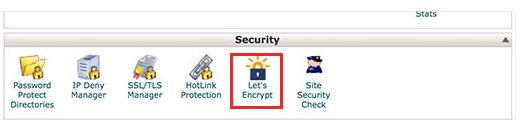
Bu sizi Let's Encrypt yükleme sayfasına götürecektir. SSL kullanmak istediğiniz alan adını seçmeniz gerekecektir.
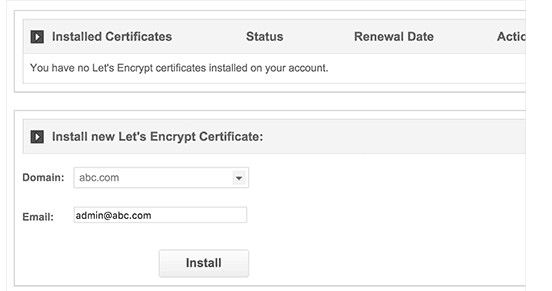
Şimdi yükle düğmesine tıklayabilirsiniz. Let's encrypt web siteniz için benzersiz bir SSL sertifikası yayınlayacaktır. Tamamlandığında, bir başarı mesajı göreceksiniz.
Bu kadar. Let's Encrypt ücretsiz SSL'yi WordPress sitenize başarıyla entegre ettiniz. Burada başka bir şey yapmanıza gerek yok.
Ancak, WordPress siteniz henüz kullanıma hazır değil. Öncelikle WordPress URL'lerinizi güncellemeniz ve ardından varsa güvenli olmayan içerik sorununu düzeltmeniz gerekir. Bununla ilgili her şeyi aşağıda bulabilirsiniz.
#2 Ücretsiz Ekleme Barındırma Sisteminiz Entegrasyon Sağlamıyorsa SSL'yi Şifreleyelim
Web barındırıcınız SiteGround, DreamHost ve Let's Encrypt sunan diğer barındırma şirketleri gibi entegrasyon sağlamıyorsa, biraz uzun bir prosedürden geçmeniz gerekecektir.
Ancak paniğe başlamanıza gerek yok. Barındırma veya CDN'niz entegrasyon sunmuyorsa, WordPress web sitesine SSL eklemenin kolay bir yolunu göstereceğim.
Bu yöntem bir web barındırıcısından diğerine farklılık gösterir. Çoğu barındırma şirketinin süreci açıklayan bir destek belgesi vardır . Ayrıca ayrıntılı talimatlar için destek personeliyle iletişime geçebilir veya bunu sizin için yapmalarını isteyebilirsiniz.
Bazı hosting firmaları sizin için SSL sertifikası kuracaktır . Onlara özel anahtar, sertifika ve CA sağlamanız yeterlidir. Half Dollar Hosting ile yaptığım şey buydu. Az önce onlarla iletişime geçtim ve bunu sizin kendi başınıza kurmanıza izin vermedikleri için benim için yaptılar.
Onlara her etki alanı için bir sertifika sağlamanız gerekir. Ve Let's Encrypt durumunda, her site için sertifikayı yenilemek için her 90 günde bir onlarla tekrar iletişime geçmeniz gerekir .
cPanel kullanarak sunucunuza manuel olarak bir SSL sertifikası yükleme
Önce Ücretsiz SSL'ye gidin. Endişelenmeyin, kullanımı güvenlidir ve Let's Encrypt ile işbirliği içinde sertifikalar verirler. Alan adınızı www ile veya www olmadan girin. Ücretsiz SSL, sertifikaya başka bir sürüm de ekleyecektir, bu nedenle önemli değildir. Varsayılan olarak tüm sitelerimde www kullanıyorum, bu yüzden her zaman birincil olarak koyarım.
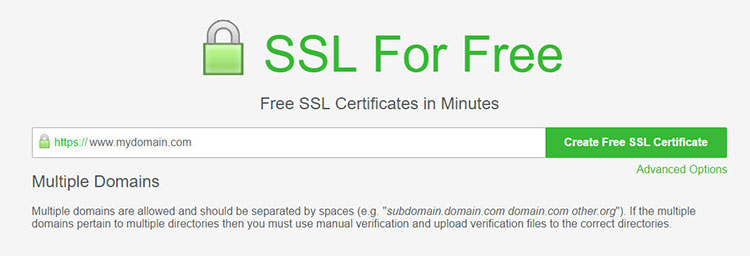
Ardından Ücretsiz SSL Sertifikası Oluştur düğmesini tıklayın. Ardından, sertifikayı eklemek istediğiniz etki alanına sahip olduğunuzu doğrulamanız istenecektir. Otomatik FTP Doğrulama ve Manuel Doğrulama arasında seçim yapabilirsiniz.
Otomatik FTP Doğrulama'yı seçerseniz, etki alanının sunucu hesabı için kullanıcı, şifre gibi FTP bilgilerinizi girmeniz gerekecek ve doğrulama sizin için otomatik olarak yapılacaktır. Manuel Doğrulama ile gitmeyi tercih ediyorum, bu yüzden manuel için adımları göstereceğim.
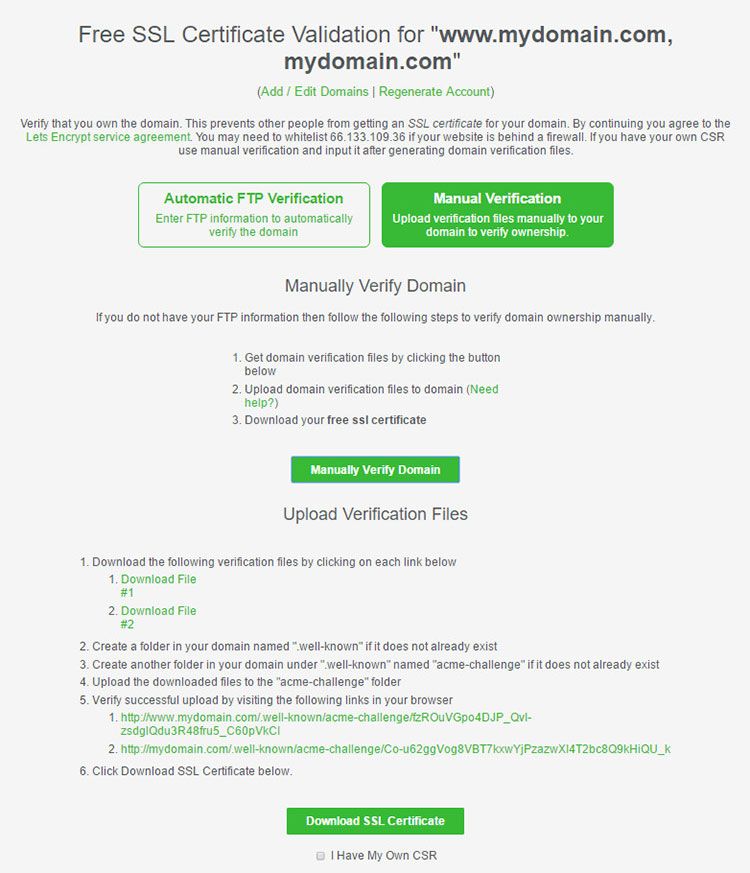
Bu durumda yapılması gereken adımlar sitede anlatılmış, yanılmamanız için. Dosyaları indirirsiniz, cPanel'inize giriş yaparsınız, alan klasörünüze gidersiniz ve sayfadaki adımları takip ederek yeni klasörler oluşturursunuz. Daha sonra indirilen dosyaları “acme-challenge” klasörüne yüklersiniz.
Hepsinin doğru yapıldığını doğruladıktan sonra SSL Sertifikasını İndir düğmesine tıklayın. Kendi CSR'm Var'ı asla işaretlemem . Bu durumda, size bir tane sağlanacaktır.
Şimdi özel anahtar, sertifika ve CA alacaksınız. İndirmek için tıklayın ve .zip dosyasını alacaksınız. Bu dosyayı sizin yerinize kuracaksa hostinginize verdiğiniz, sertifikayı kendiniz kuracaksanız çıkartacaksınız.
Sertifikanızın süresi dolmak üzereyken bilgilendirilme seçeneğini de etkinleştirebilirsiniz. Let's Encrypt sertifikasını unuttuysanız 90 gün geçerlidir. Bundan sonra, aynı adımları izleyerek yenilemeniz gerekir.
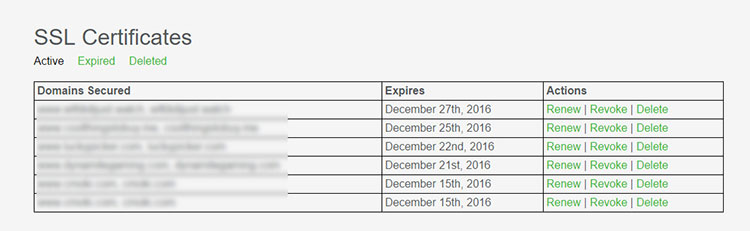
Şimdi bir sertifika aldıktan sonra. Sunucuya kurmanın zamanı geldi. Siteniz için SSL yüklemek için aşağıdaki adımları izleyin :
1. cPanel hesabınıza giriş yapın
2. Güvenlik bölümünde SSL/TLS Yöneticisini bulun ve tıklayın
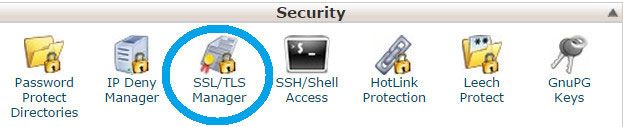
3. Web siteniz için SSL Yükle ve Yönet (HTTPS) menüsü altındaki 'SSL Sitelerini Yönet' seçeneğine tıklayın. SSL sitelerini yönet seçeneğiniz yoksa barındırma sağlayıcınızla iletişim kurmayı ve sertifikayı sizin için yükleyip kuramayacaklarını sormayı deneyin.
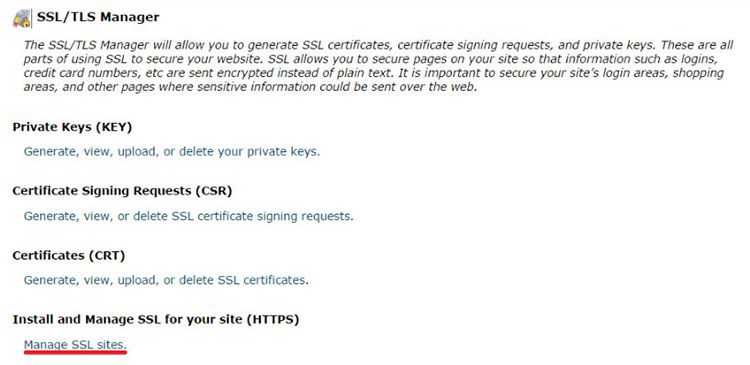
4. —–BEGIN CERTIFICATE—– ve —–BEGIN CERTIFICATE—– dahil olmak üzere, aldığınız sertifika kodunu kopyalayın ve 'Sertifika: (CRT)' alanına yapıştırın.
Girilen sertifikanın yanında görünen Sertifikaya Göre Otomatik Doldur düğmesine tıklayabilirsiniz. Sistem, alan adını ve özel anahtarı almaya çalışacaktır.
Ayrıca açılır listeden etki alanını seçebilir ve sertifikayı ve özel anahtarı ilgili kutulara manuel olarak girebilirsiniz. Sertifika ve anahtar için Başlangıç/Bitiş üstbilgilerini ve altbilgilerini eklemeyi unutmayın.
NOT: Aşağıdaki resimler sadece ve örnektir. Aynı bilgilere, yayıncıya, sertifikaya vb. sahip olmayacaksınız.

CA Bundle'ı kopyalayıp Certificate Authority Bundle (CABUNDLE) altındaki kutuya yapıştırın . Bu sertifikayı Posta Hizmetleri için kullanmak istiyorsanız, 'Posta Hizmetleri için SNI'yi Etkinleştir' onay kutusunu işaretleyin.
Bu durumda, SSL sertifikasının kurulu olduğu alan adınızı, posta istemcilerinizi güvenli bağlantı noktaları üzerinden çalışacak şekilde yapılandıran posta sunucusunun ana bilgisayar adı olarak kullanabileceksiniz.
Bu seçenek yalnızca cPanel 11.48'den itibaren kullanılabilir. Daha eski bir cPanel sürümüne sahipseniz, sertifikanızı posta için kullanamazsınız.
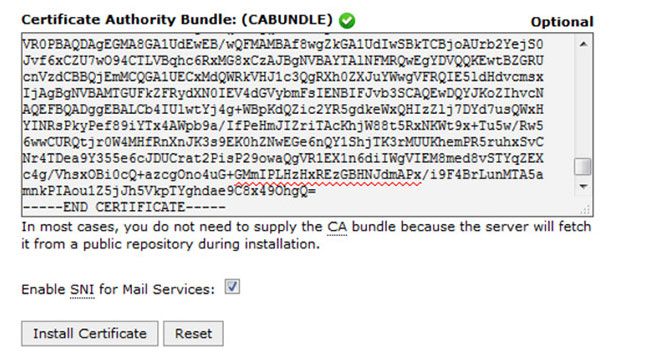

5. ' Sertifikayı Yükle ' düğmesine tıklayın
Tebrikler! Sertifika artık sitenizin sunucusuna yüklenmiştir. Siteye artık https:// üzerinden erişilebilir olmalıdır.
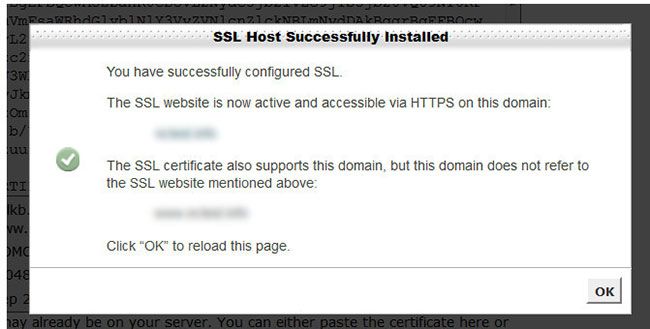
Sertifikanızı test edin ve doğru gösterilip gösterilmeyeceğini görmek için tarayıcıda https kullanarak sitenizi kontrol edin.
Eklenti Kullanarak SSL Ayarladıktan Sonra WordPress URL'lerini Güncelleme
Let's Encrypt ile ücretsiz SSL sertifikasını kurduktan sonraki adım, WordPress URL'nizi HTTP kullanarak HTTPS'ye taşımaktır. SSL sertifikası olmayan standart bir site HTTP protokolü kullanır. Bu genellikle web adreslerinde http önekiyle vurgulanır, örneğin: http://www.example.com
SSL sertifikalarına sahip güvenli web siteleri HTTPS protokolünü kullanır. Bu, adreslerinin şuna benzediği anlamına gelir: https://www.example.com. WordPress sitenizdeki URL'leri değiştirmeden SSL kullanmayacaksınız ve siteniz hassas verileri toplamak için güvenli olmayacaktır.
1. Yepyeni WordPress Web Sitesi için WordPress URL'lerini HTTPS'ye Güncelleme
Yepyeni bir web sitesinde çalışıyorsanız, WordPress yönetici alanınıza gidebilir ve ayarlara tıklayabilirsiniz. Orada https kullanmak için WordPress URL'sini ve site URL alanlarını güncellemeniz gerekecek.
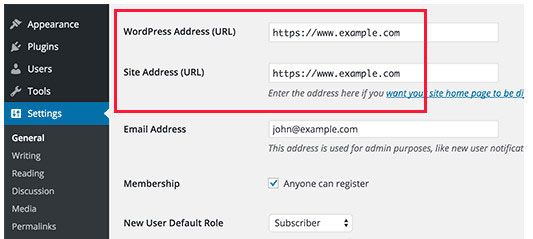
Değişikliklerinizi kaydetmeyi unutmayın.
2. Mevcut WordPress Sitesi için WordPress URL'lerini HTTPS'ye Güncelleme
Siteniz bir süredir yayındaysa, arama motorları tarafından dizine eklenmiş olma ihtimali yüksektir. Diğer kişiler, URL'de HTTP kullanarak ona bağlantı vermiş olabilir. Tüm trafiğin https URL'sine yönlendirildiğinden emin olmanız gerekir.
Yapmanız gereken, Really Simple SSL eklentisini kurmak ve etkinleştirmek. Bu eklenti, SSL sertifikanızı otomatik olarak algılar ve web sitenizi bunu kullanacak şekilde ayarlar. Çoğu durumda, daha fazla değişiklik yapmanız gerekmeyecek. Eklenti ayrıca güvenli olmayan içerik sorununu da çözecektir.
3. Eklenti Olmadan Mevcut WordPress Web Sitesine SSL Ekledikten Sonra WordPress URL'lerini Güncelleme
Tüm web sitenizi https üzerinden geçmeye zorlamak istiyorsanız, ancak eklenti kullanmadan bu kuralları .htaccess dosyanıza ekleyebilirsiniz:
Yeniden YazmaMotoru Açık RewriteCond % { SERVER_PORT } 80 RewriteRule ^ ( . * ) $ https : //alaniniz.com/$1 [R,L] |
Siteniz bir alt klasördeyse bu kodu kullanın :
Yeniden YazmaMotoru Açık RewriteCond % { SERVER_PORT } 80 RewriteCond % { REQUEST_URI } klasörü RewriteRule ^ ( . * ) $ https : //alaniniz.com/klasör/$1 [R,L] |
Alanadiniz.com'u gerçek alan adınızla değiştirmeniz yeterlidir.
SSL Kurulumundan Sonra Muhtemel İçerik Karıştırma Hatası
Yeni bir etki alanına bir SSL sertifikası yüklediğinizde, tüm sayfalar ve resimler gibi tüm kaynaklar HTTPS protokolü ile otomatik olarak sunulur.
Ancak, zaten kullanımda olan bir etki alanında sertifika etkinleştirildiyse, içeriği karıştırma konusunda bazı sorunlarınız olabilir. Bu, HTTPS ile sunulan içeriğiniz ve HTTP ile sunulan içeriğiniz olduğu anlamına gelir.
Karma içerik , sitenizin geri kalanı daha güvenli HTTPS'ye geçerken içeriğinizin bir kısmı HTTP üzerinden teslim edilmeye devam ettiğinde ortaya çıkar .
Bu durumda, modern tarayıcılar bir uyarı görüntüleyerek kullanıcılarınızın sitenizi güvensiz olarak görmesine neden olur.
Güvenli olmayan resimler, komut dosyaları, CSS dosyaları ve diğerleri için tüm sitenizi taramak için ücretsiz SSL Check aracını kullanın. Bu bilgilerle daha sonra düzeltici önlem alabilirsiniz. Tekil sayfaları kontrol etmenin bir alternatifi Neden Asma Kilit Yok?
Sitenizde gezinirken tarayıcı çubuğunuzdaki asma kilit sembolüne de bakabilirsiniz. Üzerinde karışık içerik bulunan bir bölümü ziyaret ettiğinizde bir uyarı gösterecektir.
Böyle bir sayfayla karşılaşırsanız, Chrome veya Firefox geliştirici araçlarındaki konsola bakarak suçluyu öğrenebilirsiniz. Bu makale, İçeriği Karıştırma sorununu çözmek için çeşitli yöntemleri listeler.
CloudFlare Kullanarak Karışık İçerik Hatasını Çözme
Siteniz CloudFlare üzerindeyse, CloudFlare Otomatik HTTPS Yeniden Yazmalarından yararlanabilirsiniz . Otomatik HTTPS Yeniden Yazmaları, HTTP'den HTTPS'ye şifrelenmemiş kaynaklara olan bağlantıları yeniden yazan bir özelliktir.
Yeniden yazma, web ziyaretçilerinize gönderilen HTML'de uygulanmadan ve sunulmadan önce, referansların HTTPS aracılığıyla erişilebilir olduğundan emin olmak için bir kural seti kontrol edilir.
Sitenize HTTPS üzerinden bağlanırsanız ve kilit simgesi yoksa veya üzerinde sarı bir uyarı üçgeni varsa, siteniz HTTP varlıklarına ("karma içerik") referanslar içerebilir.
Karışık içerik, genellikle kontrolünüz altında olmayan faktörlerden kaynaklanır . Bu, gömülü üçüncü taraf içeriği veya karmaşık içerik yönetim sistemleri olabilir.
Otomatik HTTPS Yeniden Yazma , URL'leri "http"den "https"ye yeniden yazarak, web sitenizin tamamını HTTPS üzerinden kullanılabilir hale getirme görevini basitleştirir, karışık içerik hatalarının ortadan kaldırılmasına yardımcı olur ve web siteniz tarafından yüklenen tüm verilerin korunmasını sağlar.
Sitenizdeki Güvenli Olmayan Öğeleri Düzeltin
SSL Güvensiz İçerik Düzeltici eklentisini yükleyin. Dahil edilen tüm öğeleri ele alacak ve varsa https olmayan kaynakları düzeltecektir. Kutudan çıktığı gibi çalışmıyorsa eklenti ayarlarını kontrol ettiğinizden emin olun.
Sertifikanın Süresi Dolursa Ne Olur?
Sertifikanızın süresi dolduğunda, ziyaretçileriniz bununla ilgili bir uyarı alır ve sitenize girmemeleri tavsiye edilir. Bunun olmasına izin vermemelisin. Her zaman sertifikanızın zamanında yenilendiğinden emin olun . Aynı uyarı, dışarıdan bir otorite tarafından doğrulanmamış kendinden imzalı sertifikalar için de verilebilir.
HTTPS'ye Geçtikten Sonra Google Analytics Ayarlarını Güncelleyin
WordPress sitenizde Google Analytics yüklüyse, ayarlarını güncellemeniz ve yeni URL'nizi https ile eklemeniz gerekir. Google Analytics kontrol panelinize giriş yapın ve üst menüdeki 'Yönetici'yi tıklayın. Ardından, web sitenizin altındaki özellik ayarlarına tıklamanız gerekir.
Orada varsayılan URL seçeneğini göreceksiniz. HTTP'ye tıklayın ve ardından https'yi seçin. Ayarlarınızı kaydetmek için kaydet düğmesine tıklamayı unutmayın. Ayrıca, siteniz için Google web yöneticisi araçlarınıza https://www ve www olmadan ekleyin.
SSL'yi Yalnızca Belirli Sayfalarda Ayarlama
Herhangi bir nedenle sitenizin belirli sayfalarına SSL eklemek istiyorsanız, WordPress HTTPS (SSL) adlı eklentiye ihtiyacınız olacaktır.
Bu eklenti bir süredir güncellenmemesine rağmen hala iyi çalışıyor. Etkinleştirmenin ardından eklenti, WordPress yöneticinize HTTPS etiketli yeni bir menü öğesi ekler. Eklentinin ayarlar sayfasını ziyaret etmek için tıklayabilirsiniz.
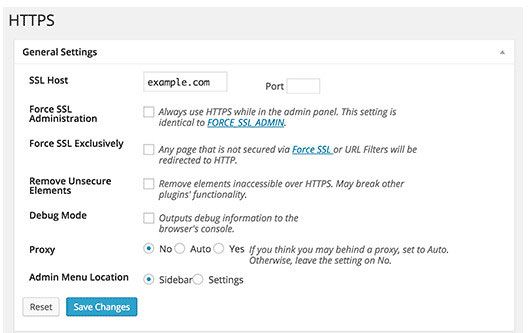
Kurulum sayfasının ilk seçeneği, SSL ana makinenizi girmenizi ister. Çoğunlukla alan adınızdır. Ancak, siteyi bir alt alan adı üzerinde yapılandırıyorsanız ve aldığınız SSL sertifikası birincil alan adınız için ise, kök alan adını gireceksiniz.
Web barındırıcınız tarafından sağlanan paylaşılan bir SSL sertifikası kullanıyorsanız , alan adınız yerine sağladığı barındırma bilgilerini girmeniz gerekir.
SSL Yönetimini Zorla ayarı, WordPress'i tüm yönetici alanı sayfalarında HTTP kullanmaya zorlar. WordPress yönetici alanınıza gelen tüm trafiğin güvenli olduğundan emin olmak için bu kutuyu işaretlemeniz gerekir.
Sonraki seçenek Force SSL Exclusively kullanmaktır. Bu kutuyu işaretlemek, yalnızca SSL'yi Zorla seçeneğini işaretlediğiniz sayfalarda SSL kullanır. Diğer tüm trafik standart HTTP URL'sine gidecektir.
Bu, yalnızca alışveriş sepeti, ödeme, kullanıcı hesabı sayfaları vb. gibi belirli sayfalarda SSL kullanmak istiyorsanız çalışır. Eklenti ayarlarınızı saklamak için değişiklikleri kaydet düğmesine tıklayın.
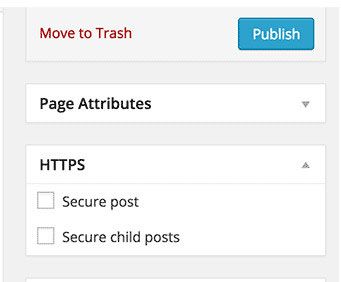
HTTPS'yi yalnızca belirli sayfalar için kullanmak istiyorsanız, bu sayfaları düzenlemeniz ve SSL'yi Zorla onay kutusunu işaretlemeniz gerekir . İşiniz bittiğinde, Chrome'da ve diğer tarayıcılarda yeşil bir asma kilit bulunduğundan emin olmak için sayfanızı ziyaret edin.
Let's Encrypt with CloudFlare nasıl ayarlanır?
Sitenizde CloudFlare kullanıyorsanız, muhtemelen CloudFlare Esnek SSL'nin veya Evrensel SSL olarak adlandırdıkları şeyin farkındasınızdır. Evrensel SSL, CloudFlare ücretsiz SSL hizmetinin adıdır.
2014'te CloudFlare, tüm kullanıcıları için ücretsiz evrensel SSL'yi duyurdu. Bu kulağa oldukça harika geliyor, özellikle de ücretsiz paketlerinde kullanabileceğinizi bilmek.
Ancak birçoğu CloudFlare Esnek SSL'nin tam olarak nasıl çalıştığını anlamıyor. Esnek SSL seçeneği, yalnızca kullanıcı ile CloudFlares ağı arasında güvenli trafik sağlar .
CloudFlare ve web siteniz arasında değil. Bu, kullanıcının trafiğinin internet üzerinden normal HTTP trafiği olarak ortaya çıktığı anlamına gelir.
Web sitenizde hassas bilgiler varsa Esnek SSL tavsiye edilmez. Bu seçenek, yalnızca kendi web sunucunuza SSL kuramıyorsanız son çare olarak kullanılmalıdır. Bu seçenek, aşağıda belirtilen Tam SSL seçeneğinden çok daha az güvenlidir. – Bulut Parlaması
Peki bununla ilgili sorun nedir? Web sitesi sahibi bunu biliyor veya bilmiyor olabilir. Bunu kabul edebilir ve esnek SSL'yi kullanmayı seçebilirler. Risk almayı seçen onlar.
Peki ya web sitesi kullanıcıları? Web sitesi kullanıcıları farkı anlamayacak. HTTPS'yi görecekler.
Bunun geçerli bir sertifika olduğunu düşünün ve web sitesini mutlu bir şekilde kullanın, kişisel bilgileri, banka bilgilerini vb. Gerçekten güvenli olmayan HTTP üzerinden geçtiklerini bilmeden sağlayın.
Bu nedenle, CloudFlare'den Esnek SSL kullanıyorsanız sitenizi HTTPS URL'lerine değiştirmeyin. Let's Encrypt'i yükledikten sonra varsayılan olarak olduğu gibi bırakın veya Full Strict olarak değiştirin.
CloudFlare'in Esnek SSL modu, Ücretsiz plandaki CloudFlare siteleri için varsayılandır. CloudFlare ile kaynak sunucu arasındaki bağlantıyı şifreleyen Tam ve Sıkı SSL modumuzdan yararlanmak için, kaynak sunucuya bir sertifika yüklemek gerekir .
Let's Encrypt SSL sertifikasını sitenize yüklediğinizde, sertifikayı yüklediğiniz siteniz için CloudFlare Crypto ayarlarına gidin ve SSL ayarını Full (strict) olarak değiştirin .
Artık, orijinal sunucunuza kimliği doğrulanmış ve şifrelenmiş bir bağlantının ek avantajına sahipsiniz.
Let's Encrypt yerine CloudFlare Origin Certificate'ı da yükleyebilirsiniz. Cloudflare Menşe Sertifikaları, HTTPS kullanan ziyaretçileriniz için uçtan uca şifrelemeyi kolaylaştırmak için kaynak sunucunuza yüklenebilen Cloudflare tarafından verilen ücretsiz TLS sertifikalarıdır.
Bu seçeneği CloudFlare'de Crypto sekmesi altında bulabilirsiniz. Varsayılan olarak, yeni oluşturulan sertifikalar 15 yıl süreyle geçerlidir. Ayrıca kısaltabilirsiniz.
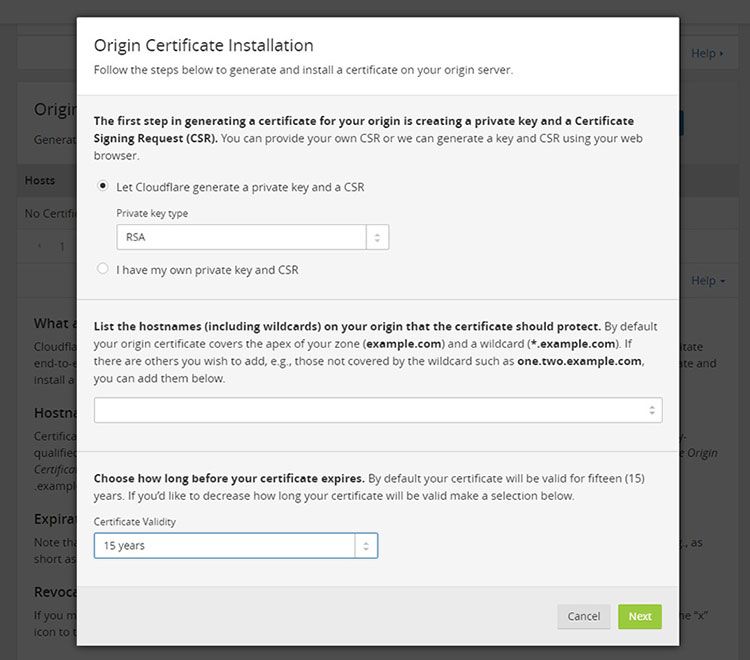
CloudFlare Origin Certificate henüz tarayıcılar tarafından güvenilmiyor. Ancak CloudFlare tarafından güvenilecek ve arka uç bağlantısının hem şifrelenmesine hem de kimliğinin doğrulanmasına izin verecek.
Bu ayrıca, herkesin güvendiği sertifika yetkililerinden birinin saldırganlar tarafından ele geçirilmesi ve meşru olmayan sertifikalar vermek için kullanılması durumunda sitenizi korur.
NOT: CloudFlare'i veya tek tek gri bulutlu bölgeleri duraklatırken, siz ve ziyaretçilerinizin tarayıcılarında CloudFlare Origin sertifikasına sahip siteniz için yeniden turuncu bulut (ters proxy) yapana kadar hatalar alabileceğinizi unutmayın.
Chrome ve diğer tarayıcılar, CloudFlare Menşe Sertifikalarına güvenmeyecektir. Bunların yalnızca CloudFlare hizmetinin arkasında bulunan kaynak sunucular tarafından kullanılması amaçlanmıştır.
Ancak Kök sertifikalar da mevcuttur. Bunları yerel TLS güven deponuza/mağazalarınıza eklemek, CloudFlare'den geçmeden doğrudan doğrulama yapmanızı sağlar.
CloudFlare Esnek SSL vs Tam SSL vs Tam SSL Strict
Yalnızca kaynak web sunucunuz güvenli (HTTPS) bağlantıları kabul edemiyorsa “ Esnek ”i seçin. Kendinden imzalı bir SSL sertifikanız varsa “ Tam ”ı, geçerli bir SSL sertifikanız varsa “ Tam (katı) ” yı seçin.
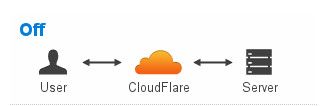
Kapalı : Ziyaretçiniz ve CloudFlare arasında güvenli bağlantı yok ve CloudFlare ile web sunucunuz arasında da güvenli bağlantı yok.
Bu, ziyaretçilerin web sitenizi yalnızca HTTP üzerinden görüntüleyebileceği ve HTTPS aracılığıyla bağlanmaya çalışan herhangi bir ziyaretçinin sitenizin düz HTTP sürümüne bir HTTP 301 Yönlendirmesi döndürüleceği anlamına gelir.
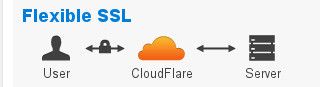
Esnek SSL : Ziyaretçiniz ve CloudFlare arasında güvenli bağlantı, ancak CloudFlare ve web sunucunuz arasında güvenli bağlantı yok. Web sunucunuzda bir SSL sertifikanızın olması gerekmez, ancak ziyaretçileriniz siteyi yine de HTTPS etkin olarak görür.
Web sitenizde hassas bilgileriniz varsa bu seçenek önerilmez. SSL'yi kendi web sunucunuza kuramıyorsanız, yalnızca son çare olarak kullanılmalıdır. Diğer seçeneklerden ("Kapalı" bile olsa) daha az güvenlidir ve ondan vazgeçmeye karar verdiğinizde sorun yaşamanıza bile neden olabilir.
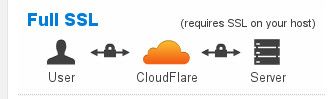
Tam SSL : Ziyaretçiniz ile CloudFlare arasında güvenli bağlantı ve CloudFlare ile web sunucunuz arasında güvenli bağlantı (ancak kimliği doğrulanmamış). Sunucunuzun en azından kendinden imzalı bir sertifika ile HTTPS bağlantılarını yanıtlayacak şekilde yapılandırılması gerekir.
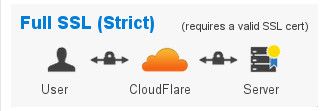
Tam SSL (Sıkı) : Ziyaretçi ile CloudFlare arasında güvenli bağlantı ve CloudFlare ile web sunucunuz arasında güvenli ve kimliği doğrulanmış bağlantı.
Sunucunuzun, geçerli bir SSL sertifikasıyla HTTPS bağlantılarını yanıtlayacak şekilde yapılandırılması gerekir. Bu sertifika bir sertifika yetkilisi tarafından imzalanmış olmalı, gelecekte bir son kullanma tarihine sahip olmalı ve talep edilen alan adına (ana bilgisayar adı) yanıt vermelidir.
Sunucuda Yüklü Sertifikam Var. Neden CloudFlare Sertifikası Görüyorum?
CloudFlare kullandığınızda, herhangi bir kötü trafiği önbelleğe almak ve filtrelemek için uçlarındaki verilerin şifresini çözerler. SSL ayarlarına bağlı olarak, yeniden şifreleyebilir veya düz metin olarak gönderebilirler.
Her sertifikanın özel bir IP adresine ihtiyacı olduğundan, SAN'daki (Subject Alt Name) alan adınızı ve joker (*.domain.com) etki alanınızı sertifikaya eklerler.
CloudFlare ücretsiz planını kullanıyorsanız ve kurulu üçüncü taraf sertifikanız varsa (Let's Encrypt gibi), site sertifikanızı kontrol ederken her zaman CloudFlare sertifikasını gösterecektir.
Bir ziyaretçi sertifikayı kontrol ettiğinde CloudFlare adının görüntülenmesini istemiyorsanız, CloudFlare Business/Enterprise planına ihtiyacınız vardır . Başka bir deyişle, ödemeniz gerekir.
Bu planlardaki müşteriler kendi SSL anahtarlarını ve sertifikalarını yükleyebilir ve CloudFlare'in adı gösterilmez.
SSL Sertifikası Nasıl Aktarılır?
Yeni bir sunucuya mı taşınıyorsunuz, ancak eski sertifikanızda hâlâ zamanınız mı var? Sertifikanızı yeni sunucuya taşıyabilirsiniz. Bir SSL taşırken, sertifikanın yeni sunucuda aynı alan adı için olması gerekir.
Eski sunucunuzdan üç şeye ihtiyacınız olacak: sertifika, özel anahtar ve sunucu türleri eşleşmelidir. Örneğin: önceki sunucunuz bir Apache sunucusuysa, sertifikanızın bir Apache sürümünün mevcut olması gerekir.
Değilse, sertifikanın farklı bir sürümünü indirmeniz (imza yetkiliniz size bir tane sağladıysa) veya yeni bir sertifika almanız gerekebilir.
Sunucunuza önceden var olan bir sertifika yükleme işlemi, yeni bir üçüncü taraf SSL sertifikası yükleme işlemiyle aynıdır. Bunun dışında, CSR'yi oluşturmanız gerekmez.
WordPress Ücretsiz Son Sözlere Manuel Olarak SSL Nasıl Eklenir
Bu günlerde HTTPS bir zorunluluktur. Kullanıcılarınızın gizliliğini artırır, yeni tarayıcı özelliklerini kullanmanıza ve mevcut özelliklere erişiminizi korumanıza olanak tanır.
Gördüğünüz gibi Let's Encrypt ile SSL sertifikası almak kolay ve ücretsiz olabilir . İnternet ağ güvenliğinde küçük ama önemli bir devrimin henüz başındayız.
Hassas verilerle ilgilenen bir WordPress web sitesi çalıştırıyorsanız, SSL olmalıdır. Trafik şifrelemesi olmadan, müşterinizin bilgilerinin ele geçirilme riski çok yüksektir.
Sorumlu bir hizmet sağlayıcı olmanın yanı sıra, eklenen güvenlik katmanı da arama motorları için olumlu bir sinyaldir . So if you don't do it for your clients, at least do it for the rankings.
I have already started installing SSL certificate on my WordPress websites. Soon you will also see HTTPS on kasareviews.com. I recommend you taking the same step.
Remember, an ounce of prevention is worth a pound of cure. Take WordPress security seriously . Your visitors and customers will thank you.
